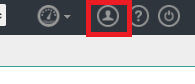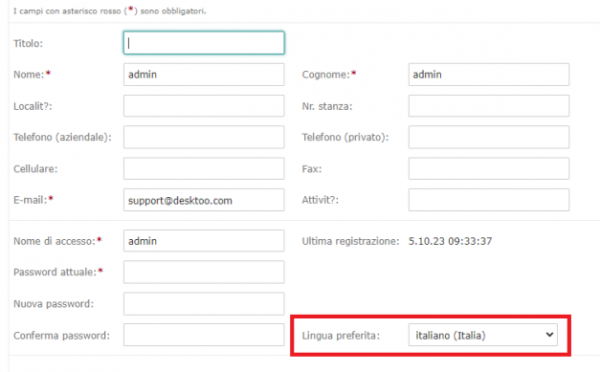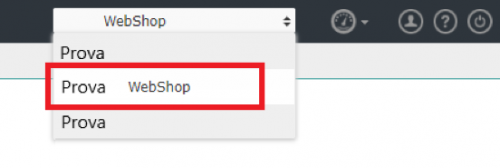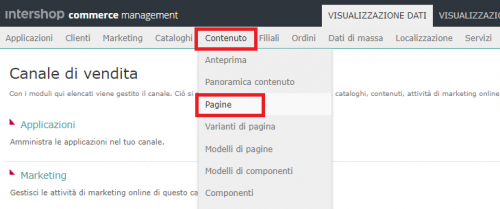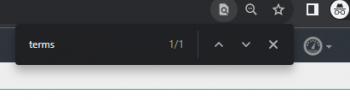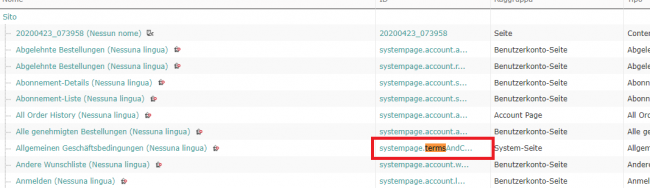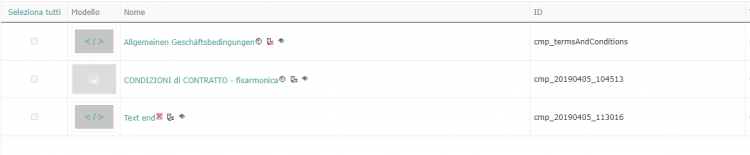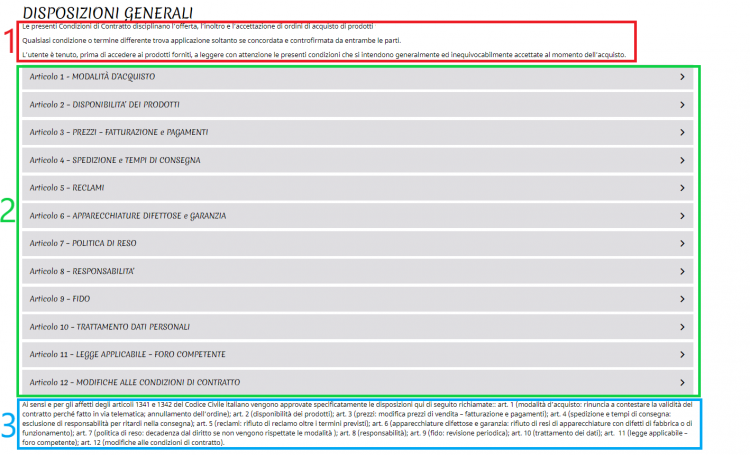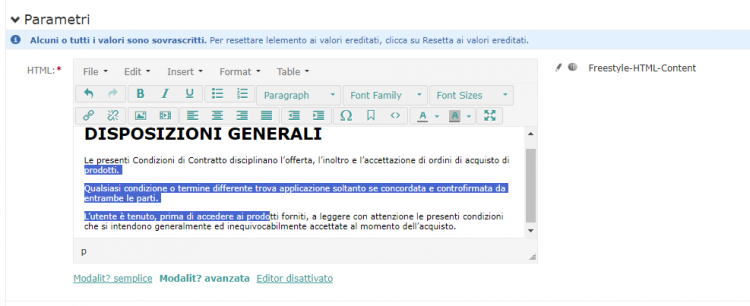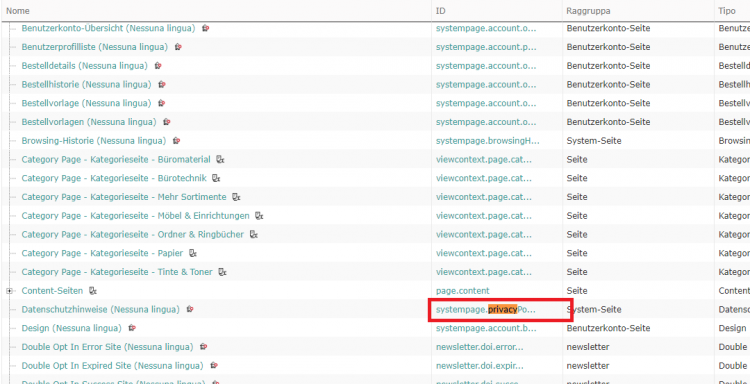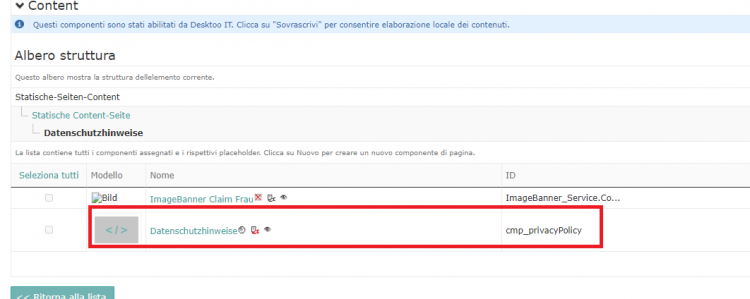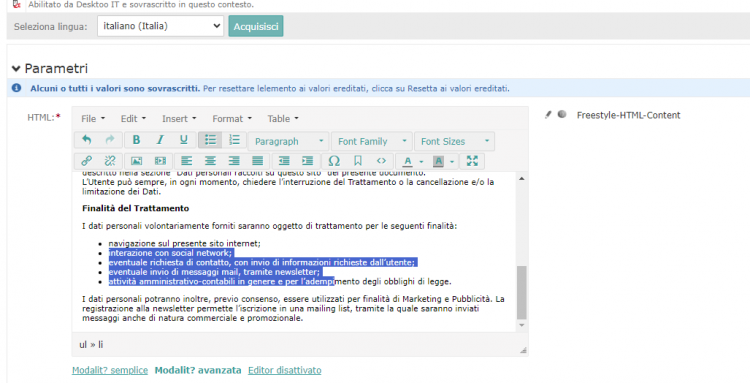Differenze tra le versioni di "Condizioni Generali di Vendita e Privacy Policy"
| Riga 1: | Riga 1: | ||
In questa guida vedremo come personalizzare le proprie Condizioni Generali di Vendita e Privacy Policy. | In questa guida vedremo come personalizzare le proprie Condizioni Generali di Vendita e Privacy Policy. | ||
| − | <h2> | + | <h2>Lingua </h2> |
Innanzitutto controlliamo che su InterShop sia impostata la lingua italiana. | Innanzitutto controlliamo che su InterShop sia impostata la lingua italiana. | ||
| Riga 16: | Riga 16: | ||
Fatto questo, clicchiamo sul pulsante acquisisci [[File:CGV_10.png|75px]] per confermare la modifica. | Fatto questo, clicchiamo sul pulsante acquisisci [[File:CGV_10.png|75px]] per confermare la modifica. | ||
| − | <h2> | + | <h2>Pagine</h2> |
In alto a destra, selezioniamo il secondo livello "webshop". | In alto a destra, selezioniamo il secondo livello "webshop". | ||
Versione delle 08:31, 5 ott 2023
In questa guida vedremo come personalizzare le proprie Condizioni Generali di Vendita e Privacy Policy.
Lingua
Innanzitutto controlliamo che su InterShop sia impostata la lingua italiana.
Andiamo in alto a destra e clicchiamo sull'icona del profilo.
Da qui possiamo selezionare la lingua italiana.
Fatto questo, clicchiamo sul pulsante acquisisci ![]() per confermare la modifica.
per confermare la modifica.
Pagine
In alto a destra, selezioniamo il secondo livello "webshop".
Andiamo su "Contenuto" > "Pagine" per accedere a tutte le pagine del sito Dmate.
Condizioni Generali di Vendita
Ora possiamo cercare la pagina delle Condizioni Generali di vendita.
Clicchiamo i tasti CTRL+F.
Grazie a questa combinazione di tasti, potremo ricercare una specifica parola.
Scriviamo "terms" (per trovare "terms and condition" )
Con questa ricerca, la pagina che stiamo cercando verrà mostrata.
Clicchiamo su questo risultato.
Andando in fondo alla pagina, vedremo i suoi componenti.
Questi componenti corrispondono a queste tre sezioni mostrate nel sito Dmate.
Cliccando su ciascun componente, accederemo ad una pagina per personalizzarlo.
Al termine della modifica, confermare l'inserimento del nuovo testo cliccando sul pulsante acquisisci ![]()
Privacy Policy
Per modificare le Privacy Policy la procedura è identica.
Andiamo su"Contenuto" > "Pagine"
Clicchiamo i tasti CTRL+F e scriviamo "privacy".
Verrà mostrata la sezione delle Privacy Policy.
Clicchiamo su questo risultato.
Andiamo in fondo alla pagina e selezioniamo il componente con ID: "cmp_privacyPolicy"
Accederemo alla pagina in cui personalizzare il testo della Protezione Dati.
Al termine della modifica, confermare l'inserimento del nuovo testo cliccando sul pulsante acquisisci ![]()